当你还在为没有U盘,光驱光盘重装系统而头疼时,很多小伙伴都在偷偷的使用下载火(xiazaihuo.com)一键重装系统啦,操作者无需任何技术基础,随时随地实现傻瓜式电脑系统重装!接下了,我就以win7为例,教大家下载火(xiazaihuo.com)一键重装系统的使用方法
下载火(xiazaihuo.com)一键重装系统更新啦,强力推出下载火(xiazaihuo.com)v12.6.48.1800版本,新版的下载火(xiazaihuo.com)界面进行了全新的改版,功能更加清晰明朗,一键重装,U盘重装,备份还原,支持32和64位的微软原版系统,还有人工客服专业为您答疑解惑。下面,我就给大家介绍一下新版下载火(xiazaihuo.com)一键重装win7系统的方法
1、打开下载好的最新版本的下载火(xiazaihuo.com)一键重装系统软件,出现温馨提示窗口,关闭杀毒软件。(在重装系统时会对修改系统的一些启动项,避免因拦截造成重装失败)

下载火(xiazaihuo.com)一键重装电脑图解1
2、然后下载火(xiazaihuo.com)软件会自动检测电脑安装环境是否适合重装系统。如果想要获取人工客服技术支持,可以点击关于帮助。
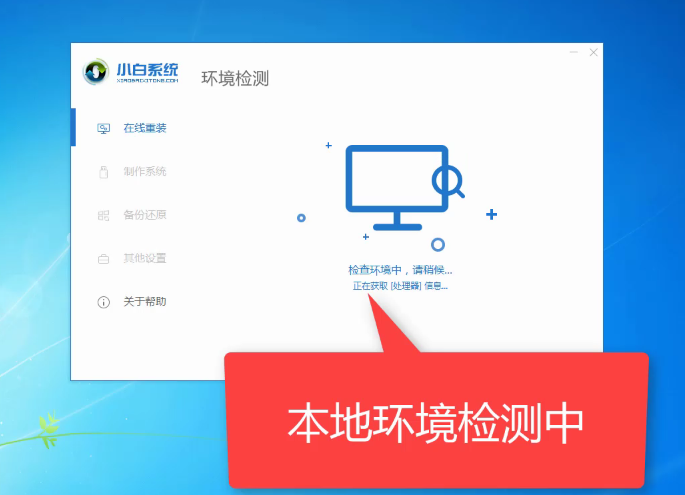
win7 电脑图解2
3、检测完成后来到选择系统界面,可以选择自己需要的系统版本,这里我们选择win7系统。下载火(xiazaihuo.com)系统支持安装32位和64位的系统,注意一下自己需要安装的系统位数哦。选择完成后点击安装此系统

一键重装系统电脑图解3
4、选择需要安装的软件,点击下一步

一键重装系统电脑图解4
5、出现提示窗口,如果电脑插入了外部存储设备,请拔掉设备点击继续

下载火(xiazaihuo.com)重装win7电脑图解5
6、之后就等待系统、软件,驱动的下载,安装,部署,后面的操作步骤就无需我们动手安装啦,我们了解一下就好

下载火(xiazaihuo.com)一键重装电脑图解6

小编教你解决电脑占用内存
window10正式版发布以来,装机量剧增 ,但升级后随之而来的问题也有很多.就如,刚开机没多久,才打开一两个程序,内存使用百分之七八十,电脑顿时卡顿厉害,什么心情都没有了,那么内存呢?下面,小编就来给大家支招如何缓解电脑.
一键重装系统电脑图解7
7、准备工作完成后电脑会自动重启

win7 电脑图解8
8、重启电脑后出现Windows启动管理器界面,等待几秒会自动进入下载火(xiazaihuo.com)PE系统,不想等的小伙伴就直接用方向键选择第二项“xioabai PE-msdn..”,回车

win7 电脑图解9
9、下载火(xiazaihuo.com)装机工具开始正式安装系统
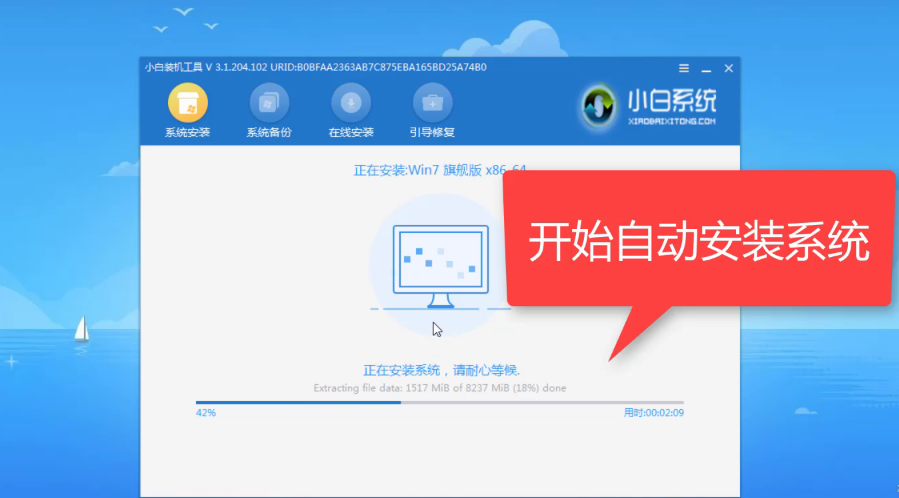
一键重装系统电脑图解10
10、完成后等待系统重启

下载火(xiazaihuo.com)重装win7电脑图解11
11、等待一会儿就可以进入win7系统正常使用啦

下载火(xiazaihuo.com)重装win7电脑图解12

win7 电脑图解13

一键重装系统电脑图解14
以上就是下载火(xiazaihuo.com)一键重装win7系统的方法了,我们使用下载火(xiazaihuo.com)一键重装软件做的最多的就是等待,真正动动手指头的也就是选择系统那几步。很多下载火(xiazaihuo.com)朋友都学会了,你也赶紧动手试试吧
以上就是电脑技术教程《传授小白一键重装win7系统》的全部内容,由下载火资源网整理发布,关注我们每日分享Win12、win11、win10、win7、Win XP等系统使用技巧!小编教你如何打开上帝模式
在Win7系统中,有一个隐藏的功能,那就是上帝模式,它是一个文件窗口,但是包含了Win7中的所有设置,比如控制面板、个性化界面、辅助功能等,很多用户感到好奇,但又不知道怎么去模式,下面我们一起来看看上帝模式详细的操作步骤.






